- 入会するカードをご選択ください
-

デジタルカードならすぐ発行
入会費・年会費無料
ANAマイレージクラブカード
よりおトクにマイルを貯めるなら
クレジット機能付き
ANAカード
出張旅程検索
ANA Bizにて購入後のデータを出張者ごとに確認できる一覧です。

Point!
-
購入の2日後に反映します。
-
予約変更時の予約情報(旅程)の反映について
-
*
2026年5月18日までの搭乗分
予約変更に伴う差額調整や払い戻しが発生する場合は、操作の2日後に反映します。ただし、差額調整を伴わない予約変更情報は反映しません。 搭乗2日後に実際に搭乗した旅程が反映します。
-
*
2026年5月19日以降の搭乗分
差額調整の有無にかかわらず操作の2日後に反映します。
-
*
-
機材故障など当社の事由で他社に振り替えた場合、航空券のステータス「搭乗済」の反映が1カ月~2カ月遅れます。
-
ご利用可能時間は7:00-24:00です。
-
STEP 1
管理者用メンテナンスから
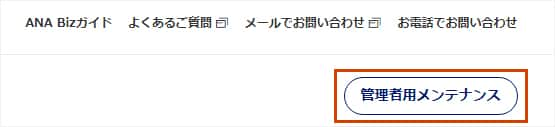
「管理者用メンテナンス」をクリックします。
-
*
出張者ログインをしていた場合は、ログアウト後管理者にてログインしてください。

-
*
-
STEP 2
出張旅程を選択
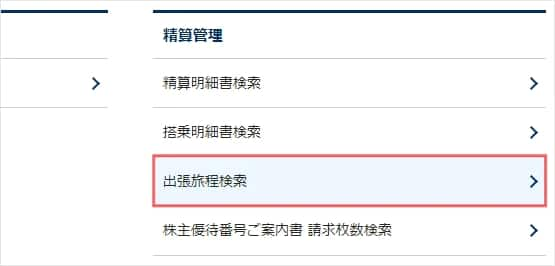
「出張旅程検索」をクリックします。

-
STEP 3
出張旅程一覧条件の入力
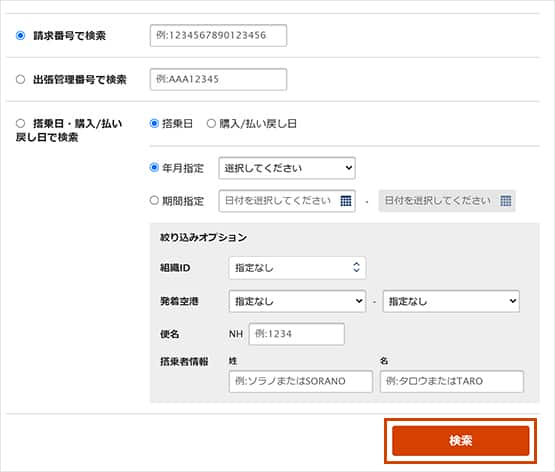
出張旅程一覧の条件入力画面が表示されます。
必要条件の入力し「検索」をクリックします。
Point!
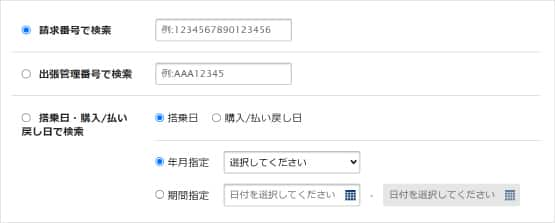
請求番号(14桁の数字)で検索
出張管理番号(英数混在の8桁)で検索
出張管理番号の記載箇所2026年5月18日までの搭乗分
出張管理番号の記載箇所2026年5月19日以降の搭乗分
搭乗日・購入/払い戻し日で検索
「搭乗日」指定の場合
-
*
検索可能期間:過去13カ月~355日まで指定可能
「購入/払い戻し日」の場合
-
*
検索可能期間:過去13カ月から操作日まで指定可能
年月指定:1カ月
期間指定:日ごとで選択可(最大1カ月)
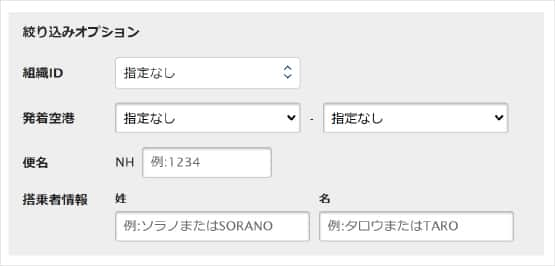
絞り込みオプション
絞り込む場合に使用します。
-
*
「組織ID」について
企業の全体管理者の場合は、組織を絞り込むときに使用します。
組織の管理者の場合や組織の設定がない企業は表示されません。 -
*
「搭乗者情報」について
搭乗日2026年5月18日までは、全角カナ(例:ソラノ)で入力します。
搭乗日2026年5月19日以降は、半角大文字アルファベット(例:SORANO)で入力します。

-
*
-
STEP 4
出張旅程一覧の出力
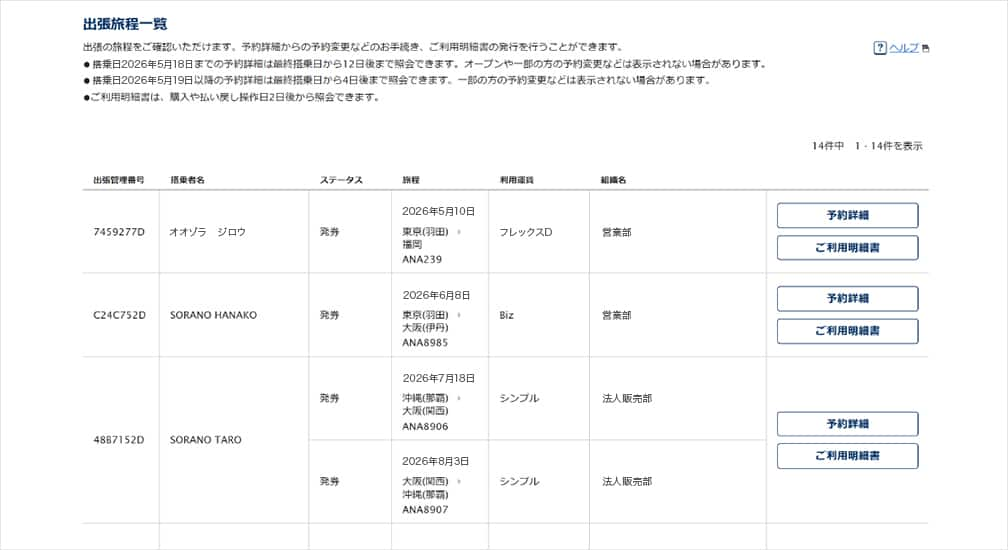
Point!
-
2026年5月18日までの搭乗分と2026年5月19日以降の搭乗分は同じ一覧の中に混在して表示されます。
-
出張旅程一覧の「予約詳細」ボタンから予約の確認後、予約変更などの操作を行うことができます。
また、「ご利用明細書」の発行もできます。
-



